- ผู้เขียน Jason Gerald [email protected].
- Public 2024-01-19 22:14.
- แก้ไขล่าสุด 2025-01-23 12:49.
หนึ่งในสิ่งที่ดีที่สุดที่ Facebook มีให้คือช่วยให้คุณติดต่อกับเพื่อนๆ และเฉลิมฉลองมิตรภาพอันน่าจดจำ เมื่อคุณอัปโหลดรูปภาพ แสดงความคิดเห็น และตอบสนองต่อการอัปโหลดของเพื่อน คุณกำลังสร้าง "ความทรงจำ" ออนไลน์เกี่ยวกับมิตรภาพของคุณที่สามารถแชร์ผ่านตัวเลือก "วันนี้" Facebook ยังเก็บคอลเลกชั่นความทรงจำไว้บนหน้าฟีดข่าวของคุณเสมอ ดังนั้นโปรดตรวจสอบหน้านั้นทุกวัน คุณลักษณะเช่นนี้เป็นวิธีที่ยอดเยี่ยมในการเตือนเพื่อนที่ดีที่สุดของคุณ (และตัวคุณเอง) เกี่ยวกับมิตรภาพที่คุณทั้งสองมีความพิเศษ
ขั้นตอน
วิธีที่ 1 จาก 2: การใช้ฟีเจอร์ “วันนี้”
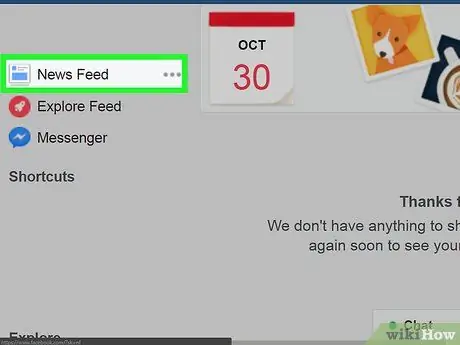
ขั้นตอนที่ 1. เปิดหน้าฟีดข่าว Facebook บนคอมพิวเตอร์หรืออุปกรณ์มือถือของคุณ
เข้าสู่ระบบ Facebook โดยใช้ชื่อผู้ใช้และรหัสผ่านของคุณ หลังจากนั้นคุณจะถูกนำไปที่หน้าฟีดข่าวโดยอัตโนมัติ คุณยังสามารถคลิกปุ่ม "หน้าแรก" หรือโลโก้ Facebook ในแถบด้านบนเว็บไซต์ Facebook ได้อีกด้วย
บนไซต์ Facebook หรือแอพมือถือ ให้คลิกโลโก้ "ฟีดข่าว" ที่ด้านบนหรือด้านล่างซ้ายของหน้าจอ
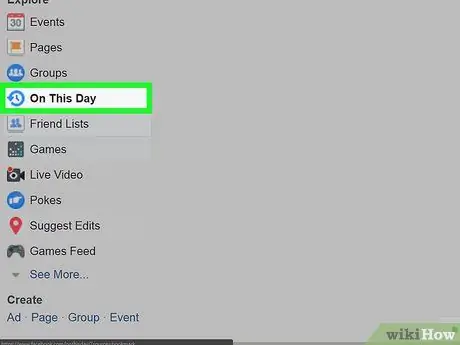
ขั้นตอนที่ 2. คลิก “วันนี้” ที่ด้านซ้ายของหน้าจอ
ตัวเลือก "ในวันนี้" หรือ "ในวันนี้" จะแสดงอยู่ใต้แท็บ "สำรวจ" บนเว็บไซต์ แท็บนี้อยู่ที่ครึ่งล่างของหน้า
บนไซต์ Facebook หรือแอพมือถือ คลิกแท็บสามแถบเพื่อค้นหาหน้า "วันนี้" หรือ "วันนี้" ตัวเลือกเหล่านี้จะแสดงในส่วน "แอป" ("แอปพลิเคชัน") หรือ "สำรวจ"
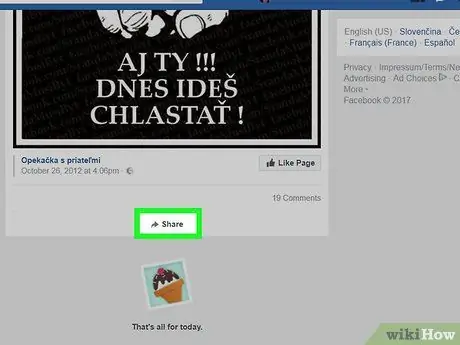
ขั้นตอนที่ 3 ตรวจสอบความทรงจำที่เกิดขึ้นในวันที่วันนี้ในปีก่อนหน้า และเลือกรายการที่คุณต้องการแบ่งปัน
ส่วน "วันนี้" หรือ "วันนี้" แสดงกิจกรรมต่างๆ ของ Facebook ที่เกิดขึ้นในวันนี้ของปีที่แล้ว เนื่องจากคุณเป็นสมาชิก Facebook ที่ด้านล่างของหน้า คุณจะเห็นความทรงจำอื่นๆ ที่ Facebook คิดว่าคุณน่าจะชอบ มองหาปุ่ม "แชร์" หรือ "แชร์" ใต้โพสต์แต่ละโพสต์ คุณสามารถกำหนดว่าใครสามารถรับหรือดูเนื้อหาได้
- หากโพสต์เป็นแบบส่วนตัวตั้งแต่เริ่มต้น คุณจะไม่สามารถแชร์ได้ ดังนั้น คุณจะไม่เห็นตัวเลือก "แชร์" หรือ "แชร์" ในบางโพสต์
- โพสต์จาก "วันนี้" หรือ "วันนี้" ที่แชร์จะปรากฏในหน้าฟีดข่าวของคนที่คุณอนุญาตให้ดู คุณยังแท็กเพื่อนในโพสต์และแสดงความคิดเห็นเกี่ยวกับความทรงจำที่แชร์ได้อีกด้วย
- คุณจะเห็นโพสต์จาก "วันนี้" เมื่อมีการแชร์เท่านั้น
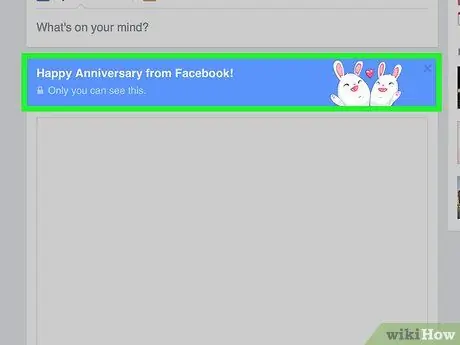
ขั้นตอนที่ 4 แชร์วิดีโอครบรอบหนึ่งปีในวันมิตรภาพกับใครสักคน
บางครั้ง คุณลักษณะ "ในวันนี้" หรือ "วันนี้" จะแจ้งให้คุณทราบว่าคุณเป็นเพื่อนกับใครบางคนในวันที่นี้เมื่อหลายปีก่อน หากมี Facebook จะสร้างวิดีโอที่รวบรวมตัวอย่างการโต้ตอบและกิจกรรมมิตรภาพของคุณบน Facebook โพสต์แบบนี้มีความพิเศษมากและจำเป็นต้องแชร์เพื่อแสดงให้เพื่อนของคุณเห็นว่าคุณมีความสุขแค่ไหนกับมิตรภาพของคุณ!
- โปรดทราบว่า Facebook จะสร้างเฉพาะวิดีโอเหล่านั้นโดยอัตโนมัติสำหรับเพื่อนที่คุณติดต่อด้วยบ่อยๆ วิดีโอแบบนี้จะไม่แสดงให้ใครเห็น
- น่าเสียดายที่วิดีโอครบรอบหนึ่งปีอาจไม่มีให้บริการเสมอไป วิดีโอเช่นนี้จะถูกลบโดยอัตโนมัติในเวลากลางคืน
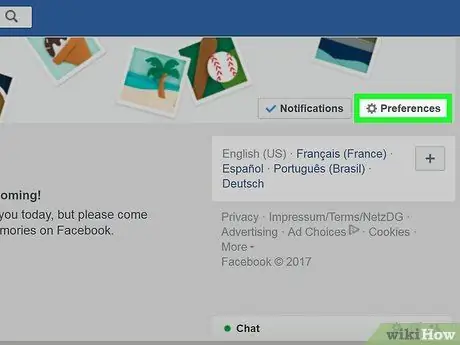
ขั้นตอนที่ 5. กรองความทรงจำหากต้องการ
บางครั้ง Facebook ฉลองช่วงเวลาที่คุณอยากจะลืมโดยไม่ได้ตั้งใจ คุณลักษณะ "ในวันนี้" หรือ "ในวันนี้" มีตัวเลือกในการยกเว้นบางคนและวันที่ คลิก "การตั้งค่า" หลังจากที่คุณได้เข้าสู่หน้า "ในวันนี้" หรือ "ในวันนี้" และเลือกบุคคลและ/หรือวันที่ที่ Facebook ไม่ควรเฉลิมฉลองหรือแสดง
นอกจากคุณแล้ว จะไม่มีใครรู้ว่าเขาหรือเธอถูกแยกออกจากคุณลักษณะนี้ เพื่อนของคุณจะไม่ได้รับการแจ้งเตือนทางออนไลน์ว่าคุณได้ตัดสินใจเลือกแล้ว
วิธีที่ 2 จาก 2: การตรวจสอบฟีดข่าว
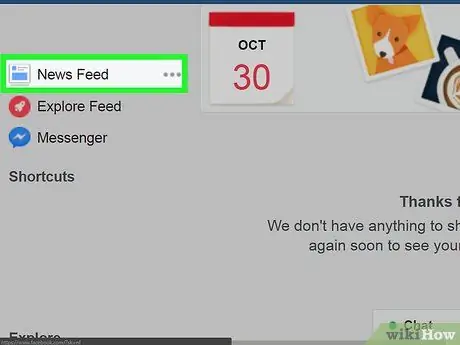
ขั้นตอนที่ 1. อัพเดทฟีดข่าวทุกวัน
ฟีเจอร์ "ในวันนี้" ส่วนใหญ่และการสรุปความทรงจำอื่นๆ จะแสดงอยู่ในหน้าฟีดข่าว เพื่อให้แน่ใจว่าคุณจะไม่พลาดโอกาสในการเฉลิมฉลองมิตรภาพ ตรวจสอบฟีดข่าววันละครั้ง
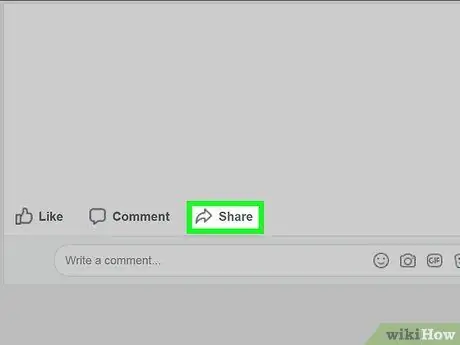
ขั้นตอนที่ 2 แชร์การสรุปความทรงจำที่รวบรวมโดย Facebook
ที่ด้านบนสุดของหน้าฟีด บางครั้งคุณจะเห็นคอลเลกชั่นความทรงจำที่ Facebook รวบรวมจากเดือน ปีที่ผ่านมา หรือฤดูกาลที่ผ่านมา โดยทั่วไปแล้ว คอลเลกชั่นเหล่านี้รวมถึงรูปภาพที่คุณอัปโหลดหรือบุ๊กมาร์กโปรไฟล์ของคุณ บทสรุปแต่ละรายการมีตัวเลือกให้แชร์ที่ด้านล่างของโพสต์
นอกจากนี้คุณยังสามารถใส่ข้อความเช่น "Holiday with Kiki และ Emi ยอดเยี่ยมในปีที่แล้ว!"
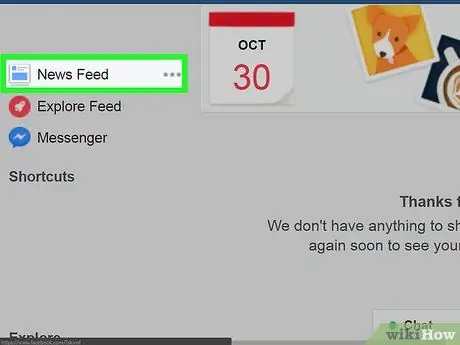
ขั้นตอนที่ 3 ตรวจสอบข้อความเฉลิมฉลองที่ Facebook ส่ง
นอกจากความทรงจำแล้ว Facebook ยังสามารถส่งข้อมูล "เกณฑ์มาตรฐาน" ใหม่และน่าสนใจที่คุณและเพื่อนของคุณได้รับบน Facebook ได้ ข้อความเหล่านี้จะปรากฏที่ด้านบนของหน้าฟีดข่าวด้วย สำหรับตอนนี้ มีเพียงคุณเท่านั้นที่เห็นการเฉลิมฉลอง อย่างไรก็ตาม หากคุณต้องการแชร์ ให้จับภาพหน้าจอแล้วอัปโหลดเป็นรูปภาพ!
- เกณฑ์มาตรฐานเหล่านี้อาจเป็นเรื่องง่ายๆ เช่น “เพื่อนที่มีผู้คน 100 คนบน Facebook” หรือ “รับ 1,000 ไลค์จากเพื่อนในโพสต์ของคุณ”
- ในท้ายที่สุด Facebook อาจให้ตัวเลือกในการแบ่งปันการเฉลิมฉลองแบบสด
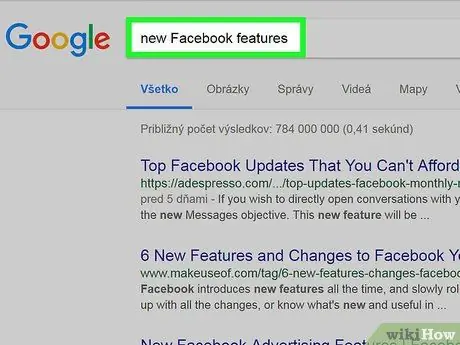
ขั้นตอนที่ 4 ติดตามคุณสมบัติ Facebook ล่าสุด
Facebook นำเสนอวิธีใหม่ๆ ในการเฉลิมฉลองมิตรภาพของคุณกับเพื่อน ๆ ผ่านเว็บไซต์หรือแอพอย่างต่อเนื่อง คุณลักษณะ "ในวันนี้" หรือ "วันนี้" มีอายุเพียงสองปี! เพื่อให้คุณได้รับทราบข้อมูลล่าสุดเกี่ยวกับคุณลักษณะและการอัปเดตของ Facebook ให้ค้นหา "คุณลักษณะใหม่ของ Facebook" ทางอินเทอร์เน็ตทุกเดือน






